نحوه دانلود iOS 17 بتا در آیفون خود همین حالا
همانطور که انتظار می رفت، اپل به طور رسمی از iOS 17 در WWDC 2023 رونمایی کرد. نسخه اصلی بعدی سیستم عامل آیفون شامل برخی ویژگی های جدید هیجان انگیز است، از بهبودها گرفته تا تماس های تلفنی و FaceTime تا یک برنامه جدید Journal.
انتظار نمیرود که نسخه نهایی iOS 17 تا سپتامبر عرضه شود، اما طبق معمول، اپل اولین پیشنمایش توسعهدهنده خود را هماکنون در دسترس قرار میدهد تا به توسعهدهندگان این امکان را بدهد که برنامههای خود را آماده کنند تا بلافاصله پس از iOS 17 به طور رسمی آماده شوند. در پاییز فرود می آید اگر چند سال گذشته نشانهای باشد، در ماه جولای نیز شاهد یک نسخه بتا عمومی خواهیم بود، معمولاً همراه با نسخه سوم یا چهارم بتای توسعهدهنده.
به طور سنتی، نسخههای بتا توسعهدهنده اپل فقط برای اعضای پولی برنامه توسعهدهنده ۹۹ دلاری اپل در دسترس بوده است. با این حال، به نظر میرسد که این شرکت امسال این تغییر را تغییر داده است و نسخه بتای توسعهدهنده iOS 17 را برای هر کسی که Apple ID دارند در دسترس قرار داده است – به نظر میرسد برای دسترسی به نسخههای بتا توسعهدهنده نیازی به ثبتنام دیگری نیست.
احتمالاً زمانی که نسخههای بتا عمومی در چند هفته آینده میرسند، این اتفاق خواهد افتاد. در گذشته، آنها از شما میخواستند که Apple ID خود را در برنامه نرمافزار بتا اپل قرار دهید، اگرچه این کار عمدتاً فقط برای دانلود نمایه بتا لازم بود. با این حال، از زمانی که iOS 16.4 چند هفته پیش عرضه شد، دریافت آخرین نسخه بتا فقط با زدن یک سوئیچ در برنامه تنظیمات است.
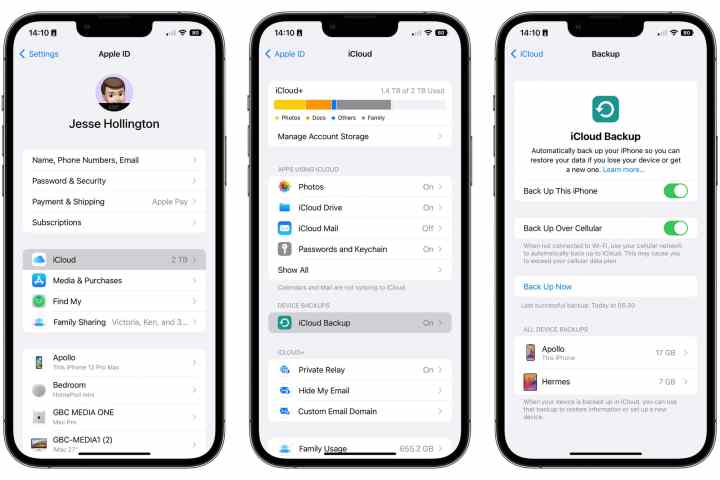
جسی هالینگتون / روندهای دیجیتال
از آیفون خود نسخه پشتیبان تهیه کنید
اگر میخواهید یک نسخه بتا توسعهدهنده iOS 17 اولیه را روی دستگاه اصلی خود نصب کنید، ابتدا باید مطمئن شوید که یک نسخه پشتیبان از آیفون خود دارید. داشتن یک نسخه پشتیبان قبل از نصب یک ارتقاء اصلی iOS ایده خوبی است، اما خیلی احمقانه است که قبل از نصب اولین یا دومین بتا توسعه دهنده، نسخه پشتیبان تهیه نکنید. به یاد داشته باشید که اپل قصد دارد اینها را فقط توسط توسعه دهندگان دستگاه های آزمایشی که هیچ چیز مهمی در آنها ندارند استفاده کنند.
همچنین مهم است که توجه داشته باشید که گارانتی اپل شامل آیفون های دارای نسخه آزمایشی iOS نمی شود. اگر با آیفون خود به مشکل برخوردید – حتی اگر مربوط به نسخه بتا نباشند – باید قبل از آوردن یا ارسال برای تعمیر، آن را به آخرین نسخه عمومی iOS بازیابی کنید. برای این کار باید آیفون خود را به حالت جدید بازگردانید، بنابراین در صورت بروز این اتفاق باید مطمئن شوید که یک نسخه پشتیبان تهیه کنید.
میتوانید دستورالعملهای نحوه انجام این کار را در مقاله ما در مورد نحوه پشتیبانگیری از آیفون خود بیابید.
اکیداً توصیه میکنیم در صورت نیاز به بازگشت به نسخه عمومی iOS 16، یک نسخه پشتیبان اضافی در مک یا رایانه شخصی خود تهیه کنید. iOS هر 24 ساعت یکبار به طور خودکار از آیفون شما در iCloud بک آپ می گیرد. تنها سه نسخه پشتیبان جدید iCloud نگهداری میشوند، بنابراین زمان زیادی نمیگذرد که نسخه پشتیبان iOS 16 از چرخش خارج میشود. پشتیبانگیری از رایانه تضمین میکند که در صورت نیاز به بازیابی iOS 16، یک نسخه پشتیبان دارید تا دوباره از آن استفاده کنید. اگرچه ممکن است هفتهها به پایان برسد، اما احتمالاً هنوز بهتر از شروع مجدد با یک صفحه خالی است.

جسی هالینگتون / روندهای دیجیتال
iOS 17 بتا را روی آیفون خود فعال و نصب کنید
امسال اپل دانلود نسخه های بتا iOS 17 را هم برای توسعه دهندگان و هم برای آزمایش کنندگان بتا عمومی بسیار آسان تر کرد. روزهایی که مجبور بودید پروفایل های پیکربندی بتا را پیدا کرده و نصب کنید تا به آیفون خود بگویید نسخه های بتا را از کجا دریافت کند، گذشته است.
در عوض، هر آیفونی که iOS 16.4 یا بالاتر را اجرا می کند، گزینه های بتا مناسب را ارائه می دهد. این فرآیند بسیار سادهتر است، اما نکته منفی این است که آیفون شما برای شروع باید حداقل iOS 16.4 را اجرا کند. هیچ راهی برای رفتن مستقیم به iOS 17 بتا از نسخه های قدیمی وجود ندارد.
در اینجا نحوه فعال کردن دانلودهای بتای iOS در آیفون خود آورده شده است:
مرحله ی 1: بازش کن تنظیمات برنامه در آیفون شما
گام 2: انتخاب کنید عمومی.
مرحله 3: انتخاب کنید به روز رسانی نرم افزار.
مرحله 4: انتخاب کنید به روز رسانی بتا. توجه داشته باشید که این تنها در صورتی ظاهر می شود که آیفون شما تشخیص دهد که Apple ID شما بخشی از یک برنامه بتا است.
صفحه بعدی لیستی از نسخه های بتا را نشان می دهد که Apple ID شما واجد شرایط دانلود است. اگر برای هر دو برنامه ثبت نام کرده باشید، در اینجا هم نسخه بتا توسعه دهنده و هم نسخه بتا عمومی را خواهید دید.
مرحله 5: انتخاب کنید نسخه بتای برنامه نویس iOS 17.
مرحله 6: انتخاب کنید برعکس از گوشه سمت چپ بالا شما به صفحه اصلی بهروزرسانی نرمافزار بازگردانده میشوید و نسخه بتای توسعهدهنده iOS 17 باید در یک یا دو ثانیه ظاهر شود.

جسی هالینگتون / روندهای دیجیتال
مرحله 7: انتخاب کنید دانلود و نصب برای شروع نصب iOS 17 بتا.
دانلود نسخه بتای iOS 17، آماده سازی آن و سپس نصب آن بر روی آیفون ممکن است یک ساعت یا بیشتر طول بکشد. پس از تکمیل این فرآیند، آیفون شما مجددا راه اندازی می شود و شما را به سری های معمولی از صفحه های خوش آمدگویی و تنظیمات هدایت می کند.
تنظیمات بتای توسعهدهنده iOS 17 در بهروزرسانی نرمافزار فعال باقی میماند، بنابراین شما در مسیر دریافت بهروزرسانیهای بتای iOS 17 بعدی به محض در دسترس قرار گرفتن، خواهید بود. فقط برگرد به به روز رسانی نرم افزار برای بررسی آخرین نسخه های بتا و دانلود آنها در صورت در دسترس قرار گرفتن.
شما همچنین می توانید تغییر دهید به روز رسانی بتا تنظیمات به روز رسانی نرم افزار به خاموش اگر میخواهید دریافت بهروزرسانیهای بتای iOS 17 را متوقف کنید. این کار آیفون شما را به iOS 16 برنمیگرداند – اگر میخواهید این کار را انجام دهید، باید آیفون خود را پاک کنید و آن را از مک یا رایانه شخصی بازیابی کنید – اما این کار انجام میشود. باقی مانده از نسخه بتای iOS 17 که در حال حاضر نصب شده است، به روز رسانی های آینده را تا زمان انتشار نسخه نهایی در پاییز نادیده می گیریم. از آنجایی که نسخههای بتا آینده معمولاً موارد را بهبود میبخشند، توصیه نمیکنیم آنها را خاموش کنید، مگر اینکه در نسخه بتا آینده مشکل بزرگی ایجاد شود و بخواهید آن نسخه را رد کنید.
توصیه های سردبیران